L’interface de WooCommerce peut être localisée dans une autre langue. Tout ce dont vous avez besoin est un fichier de traduction pour votre langue.
Plusieurs méthodes de localisation sont disponibles, dont la plupart sont décrites dans le Codex de WordPress (disponible uniquement en anglais). Pour contribuer à la traduction de WooCommerce dans votre langue, visitez le site translate.wordpress.org (disponible uniquement en anglais). Pour créer des traductions personnalisées :
- La méthode la plus simple consiste à utiliser le plugin Loco Translate.
- Les utilisateurs plus expérimentés peuvent utiliser PoEdit.
Ces deux méthodes sont détaillées ci-dessous.
Configurer WordPress dans votre langue
Vous devez indiquer à WordPress quelle langue utiliser.
- Accédez à Tableau de bord > Réglages > Général. Choisissez votre langue dans le menu déroulant « Langue du site » puis cliquez sur « Enregistrer les modifications ».
Si le fichier de langue existe, votre interface s’affiche dans la langue choisie. Dans le cas contraire, vous devez créer le fichier de langue (processus expliqué ci-dessous).
Contribuer aux traductions du cœur de WooCommerce
Les traductions sont gérées depuis notre projet GlotPress (disponible uniquement en anglais). Si vous souhaitez contribuer aux traductions existantes dans votre langue ou si vous souhaitez commencer une nouvelle traduction, inscrivez-vous simplement sur WordPress.org et commencez à traduire.
Traduire WooCommerce dans votre langue
Les traductions sont gérées par des équipes dédiées sur translate.wordpress.org (disponible uniquement en anglais). Les versions de localisation de WooCommerce (versions stables et versions de développement) sont traduites sur cette plateforme, et tout le monde peut contribuer.
Lorsque vous installez ou mettez à jour WooCommerce, WordPress recherche une traduction 100 % complète dans votre langue et la télécharge automatiquement. S’il n’existe aucune traduction complète à 100 %, vous pouvez télécharger une traduction de manière manuelle. Nous vous encourageons à contribuer aux traductions et à les compléter à 100 % pour que tous les utilisateurs puissent en bénéficier.
Si vous avez peu d’expérience en traduction, consultez notre manuel du traducteur (disponible uniquement en anglais).
Téléchargement manuel des traductions depuis translate.wordpress.org
- Allez sur https://translate.wordpress.org/projects/wp-plugins/woocommerce et recherchez votre langue dans la liste.
- Cliquez sur le titre pour être redirigé vers la section de cette langue.

- Cliquez sur le lien Stable (sous l’en-tête « Set / Sub Project ») pour consulter et télécharger la dernière version stable.

- Faites défiler la page vers le bas pour accéder aux options d’exportation. Exportez le fichier au format .mo pour l’utiliser sur votre site.

- Renommez le fichier en fonction de votre langue : « woocommerce-VOTRE_LANGUE.mo » (par exemple, un fichier en français de France doit être renommé « woocommerce-fr_FR.mo »).
- Téléversez le fichier sur votre site dans le dossier wp-content/languages/woocommerce/. Une fois le fichier téléversé, la traduction peut être utilisée.
Création de traductions personnalisées
WooCommerce comprend un fichier de langue (fichier .pot) qui contient tous les textes de votre langue. Ce fichier est situé dans le dossier suivant de l’extension WooCommerce : woocommerce/i18n/languages/.
Création de traductions personnalisées avec Loco Translate
- Téléchargez l’extension gratuite Loco Translate depuis ce lien, ou ajoutez-la depuis votre tableau de bord WordPress via Extensions > Ajouter.
- Installez l’extension et activez-la.
- Un nouveau menu Loco Translate est créé dans votre tableau de bord. Ouvrez-le pour accéder aux sous-sections.
- Accédez à la sous-section Extensions, et sélectionnez WooCommerce :

- Ajoutez une nouvelle langue en utilisant le lien Nouvelle langue :

- Choisissez une langue à ajouter, ou entrez le code ISO de la langue (p. ex. fr_FR, en_US, etc.). Choisissez un emplacement où enregistrer les fichiers de traduction, puis cliquez sur Commencer la traduction :

Notez que Loco Translate propose trois emplacements différents pour les fichiers de traduction. Si vous souhaitez avoir votre propre traduction personnalisée, le meilleur choix est « Personnalisé ». Évitez d’utiliser l’emplacement « Auteur », car il est situé à l’intérieur de l’extension et les fichiers sont écrasés lors des mises à jour. Évitez également d’utiliser l’emplacement « Système » car les fichiers sont écrasés par les traductions de translate.wordpress.org.
- Une fois terminé, cliquez sur Enregistrer :

Remarque : Lorsqu’une nouvelle version de WooCommerce est publiée et mise à jour sur votre site, vous devez actualiser le fichier .po pour afficher les nouvelles chaînes à traduire. Utilisez le bouton « Synchroniser » pour trouver les nouvelles chaînes et commencer à traduire.
Création de traductions personnalisées avec PoEdit
PoEdit est une alternative plus avancée que Loco Translate. Seuls les utilisateurs et les traducteurs expérimentés souhaitant créer une traduction personnalisée de WooCommerce devraient essayer cette méthode.
WooCommerce inclut un fichier .pot qui peut être importé dans PoEdit afin d’être traduit.
Pour commencer :
- Ouvrez PoEdit et allez dans Fichier > Nouveau à partir d’un fichier POT/PO.
- Sélectionnez le fichier woocommerce.pot, puis accédez aux propriétés du catalogue depuis Catalogue > Propriétés :

Propriétés du catalogue
- Entrez votre nom et vos informations pour que les autres traducteurs sachent qui vous êtes, puis cliquez sur « OK ».
- Enregistrez le fichier au format .po. Nommez-le en fonction de la langue que vous traduisez. Par exemple, pour une traduction en français de France, nommez le fichier WooCommerce-fr_FR.po. Vous pouvez maintenant commencer à traduire les différentes chaînes.

Traduction des chaînes
- Une fois terminé, cliquez sur Enregistrer. Le fichier .mo est généré automatiquement.
- Mettez à jour votre fichier .po en accédant à Catalogue > Mettre à jour depuis un fichier POT.
- Sélectionnez le fichier et il sera mis à jour en conséquence.
Sécuriser la mise à niveau de votre traduction
WooCommerce conserve les traductions dans wp-content/languages/plugins, comme toutes les autres extensions. Mais si vous souhaitez inclure une traduction personnalisée, vous pouvez utiliser le répertoire wp-content/languages/woocommerce, ou vous pouvez utiliser un bout de code pour charger une traduction qui est stockée ailleurs :
| // Code to be placed in functions.php of your theme or a custom plugin file. | |
| add_filter( ‘load_textdomain_mofile’, ‘load_custom_plugin_translation_file’, 10, 2 ); | |
| /* | |
| * Replace ‘textdomain’ with your plugin’s textdomain. e.g. ‘woocommerce’. | |
| * File to be named, for example, yourtranslationfile-en_GB.mo | |
| * File to be placed, for example, wp-content/lanaguages/textdomain/yourtranslationfile-en_GB.mo | |
| */ | |
| function load_custom_plugin_translation_file( $mofile, $domain ) { | |
| if ( ‘textdomain’ === $domain ) { | |
| $mofile = WP_LANG_DIR . ‘/textdomain/yourtranslationfile-‘ . get_locale() . ‘.mo’; | |
| } | |
| return $mofile; | |
| } |
Traduction de textes sans fichier de localisation
Traduire ou remplacer les textes par défaut
Si vous souhaitez seulement traduire ou remplacer quelques mots sans modifier le fichier .PO d’un thème WordPress, nous vous recommandons d’utiliser l’extension Say what?. Cette extension ne nécessite aucun bout de code personnalisé.
Pour traduire une chaîne avec « Say What? », saisissez les informations suivantes :
- Chaîne d’origine : Le texte que vous traduisez. Affichez le code source de l’extension pour voir la chaîne exacte.
- Domaine du texte : woocommerce.
- Texte que vous souhaitez afficher.
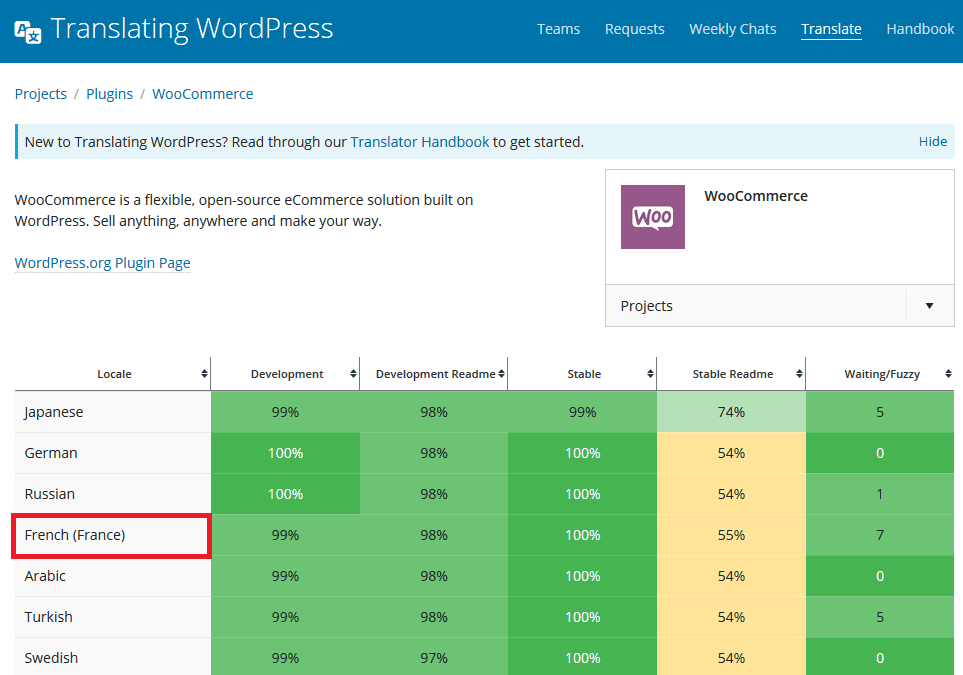
Commentaires récents